windows server 2016 设置多用户远程桌面,允许多用户同时登录
说明
今天老板提了个需求,希望各地机构能够都登录一台有u key的机器进行操作,这样就不用买很多key了,我想了下,用Windows Server自己的多用户登录就好,不过需要个key,正好我有,所以就不搞人家那种破解版了。
安装远程桌面服务
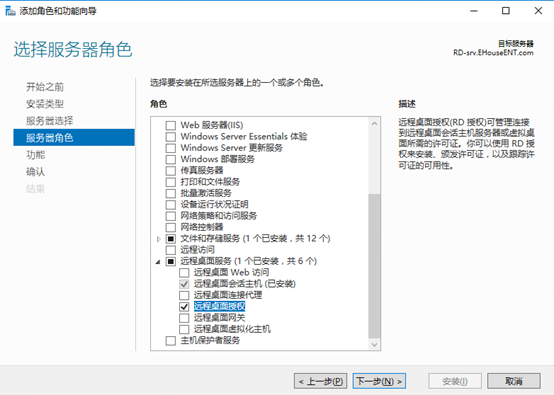
配置组策略
配置组策略,运行框输入gpedit.msc,打开计算机配置–>管理模板—>windows组件—>然后在右边的菜单中选择远程桌面服务;双击打开。
-
拒绝将已经登录到控制台会话的管理员注销—选择启用 ( 防止恶搞T管理员)
-
限制连接的数量—选择启用,配置’允许的RD最大连接数’为20个(这个数字不是固定的,按需求来)
-
将远程桌面服务用户限制到单独的远程桌面服务会话—选择禁用
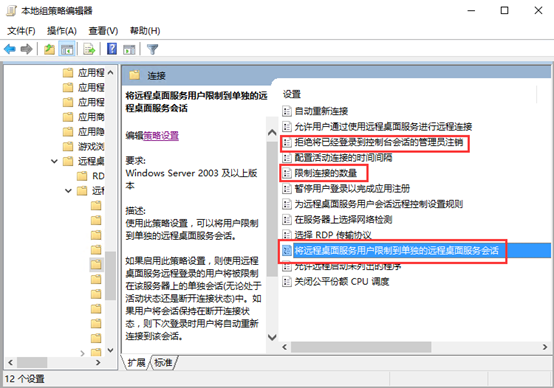
这个数字根据我们自己需要多少人来连接进行设置
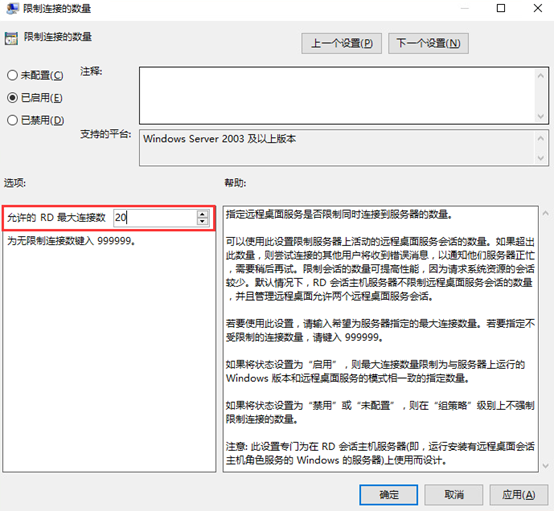
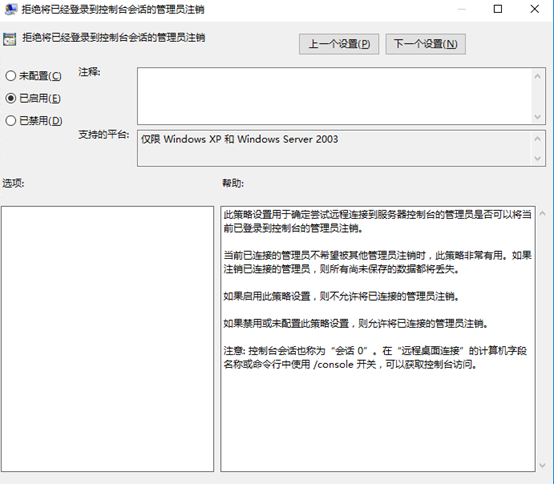
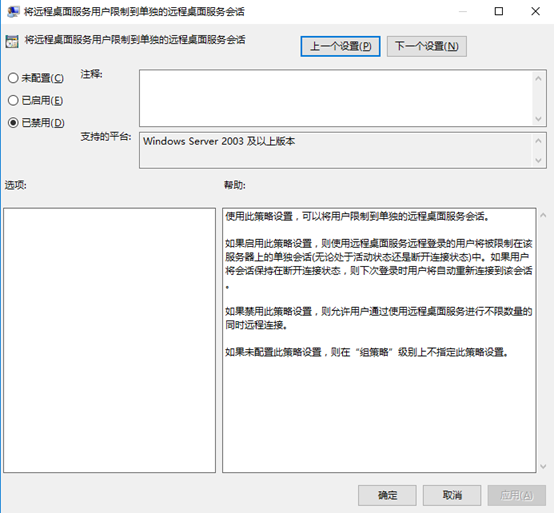
这样设置远程多用户只有120天期限,要破解120天限制,还需要配置远程桌面授权。
能成功的前提:系统是激活的。
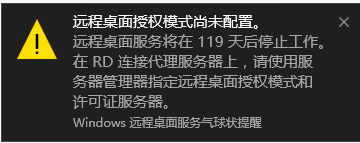
web申请激活码
管理工具—远程桌面服务—远程桌面授权管理器,选择未激活的服务器,选择”属性”,请记下对话框中出现的产品ID,我们要用这20位的ID号到网上注册例如:00184-50100-21572-AT706
注意:如果终端服务器授权中没有服务器,请选择连接,然后输入本机服务器IP地址。
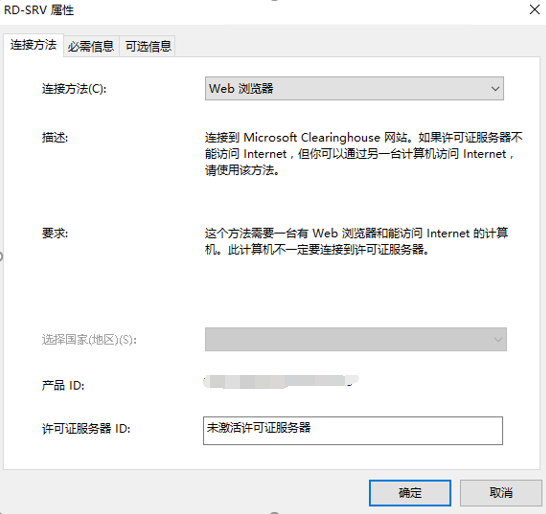
必需信息
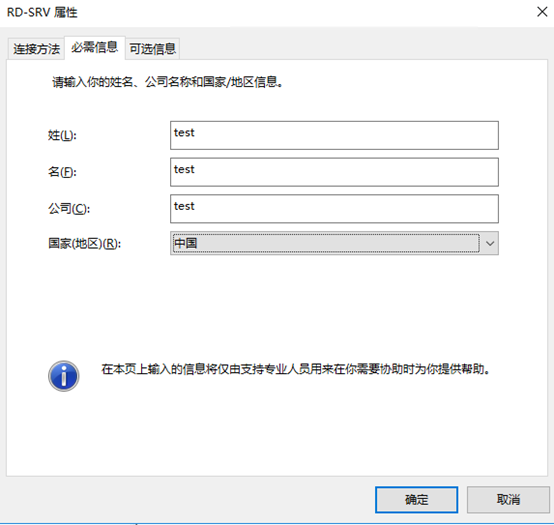
打开Internet Explorer浏览器,输入:https://activate.microsoft.com
确保已选中”启用许可证服务器”项,再单击”下一步”按钮。
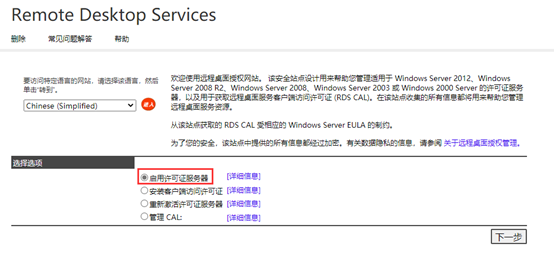
在随后要求提供的信息界面中,”产品ID”处输入刚才抄下的那个20位数字,再填写刚才步骤1中必需信息,然后再选”下一步”继续。
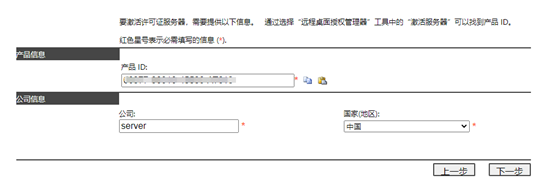
可以得到”已成功处理您的许可证服务器启动申请。你的许可证ID是:,又是一个需要抄下的分为七段的35位数,里面包含有数字也有大写的英文字母;并且还会问你”需要此时获取客户机许可证吗?”选择”是”
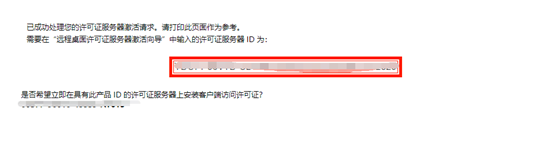
我有个许可key,输入进去,然后下一步
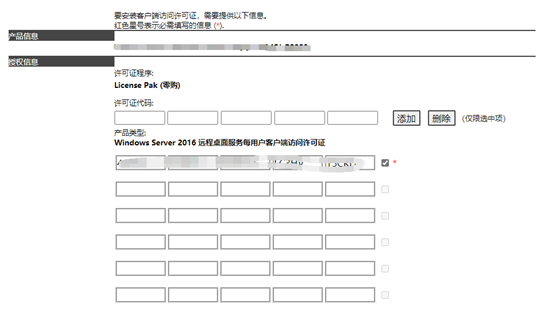
继续下一步
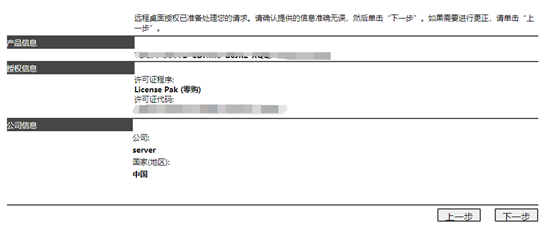
获得了一个许可证密钥包ID,记录下
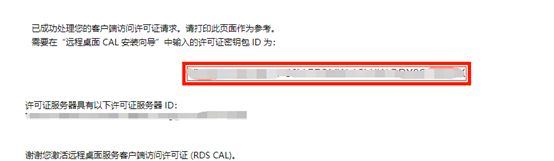
然后结束
激活终端服务
管理工具—远程桌面服务—远程桌面授权管理器,选择服务器名称后点击右键,将”属性”中的”安装方法”设为”Web浏览器”
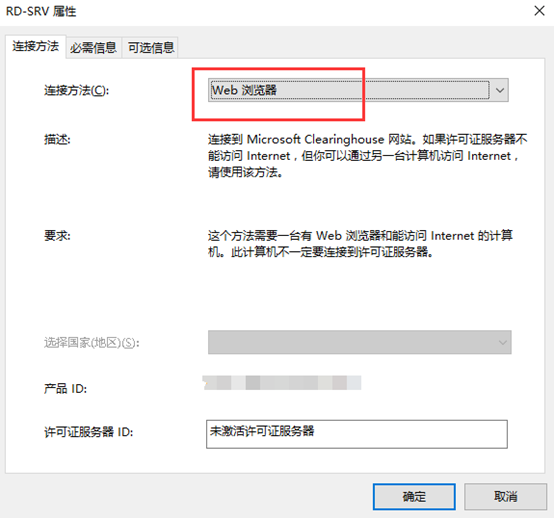
再选择服务器,点击右键,选择”激活服务器”;
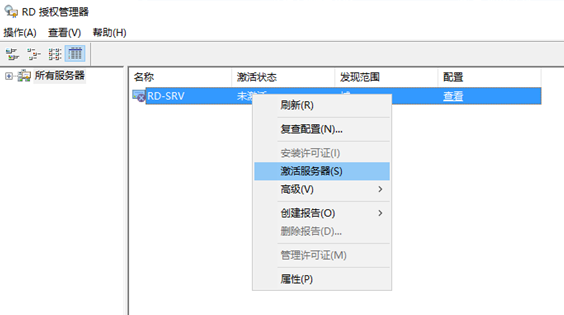
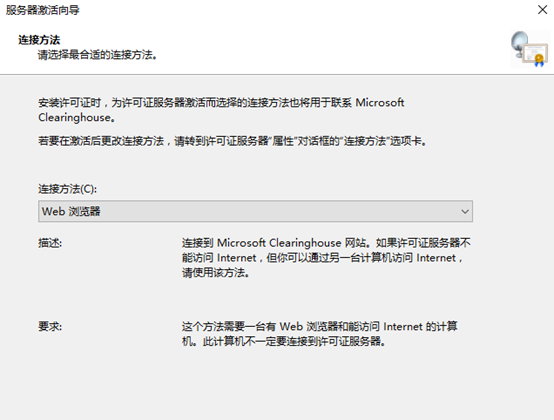
输入许可服务器ID
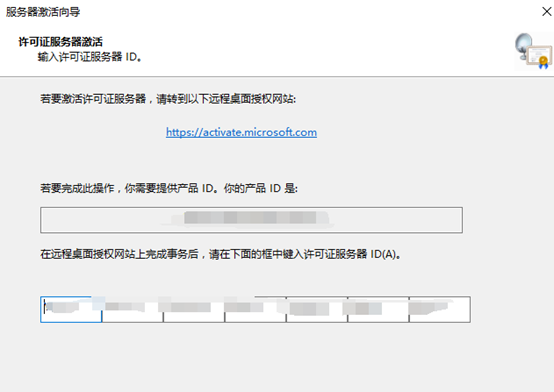
选择立即启动许可安装向导,下一步
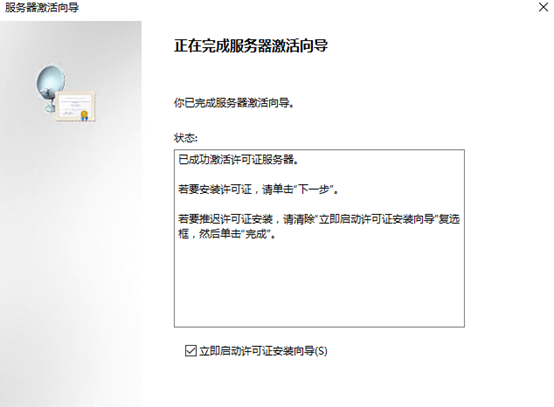 输入许可密钥ID
输入许可密钥ID
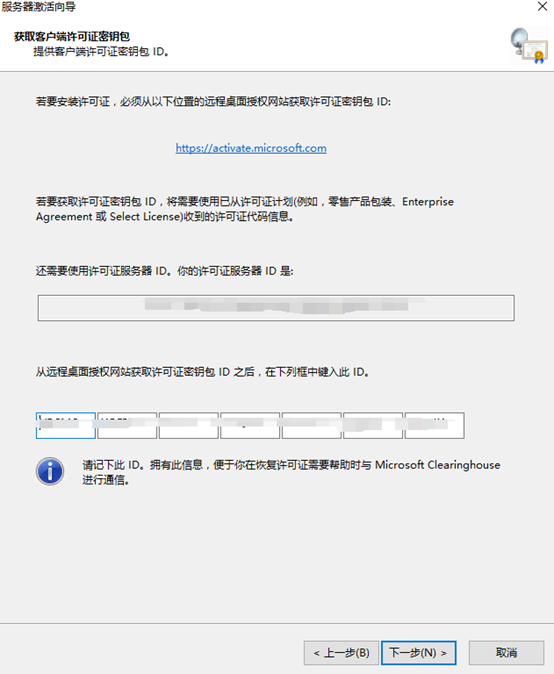
完成
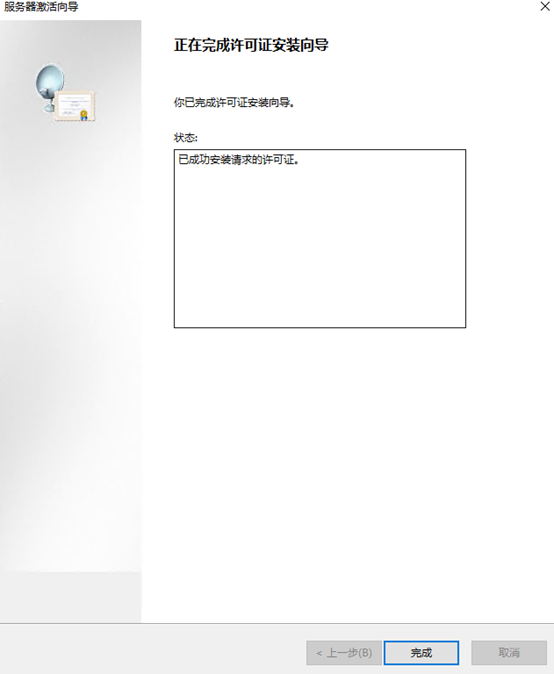
配置远程桌面会话主机授权服务器
管理工具—远程桌面服务—RD授权诊断程序,查看当前服务器为没有授权
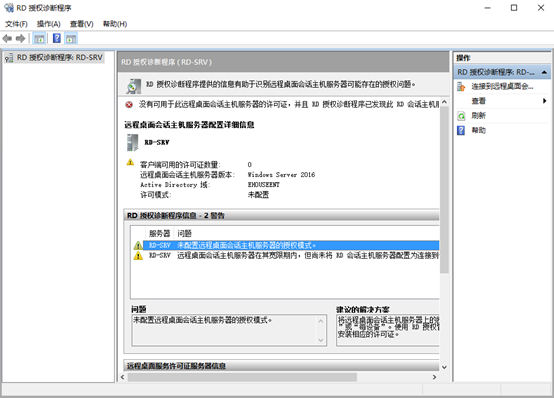
运行—>gpedit.msc->计算机配置—管理模板—windows组件—远程桌面服务—远程桌面会话主机—-授权, 找到 “使用指定的远程桌面许可服务器”,设置为启用,并在”要使用的许可证服务器”中,设置当前服务器的IP或者主机名。
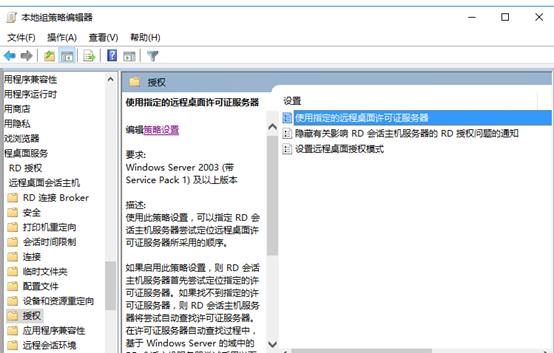
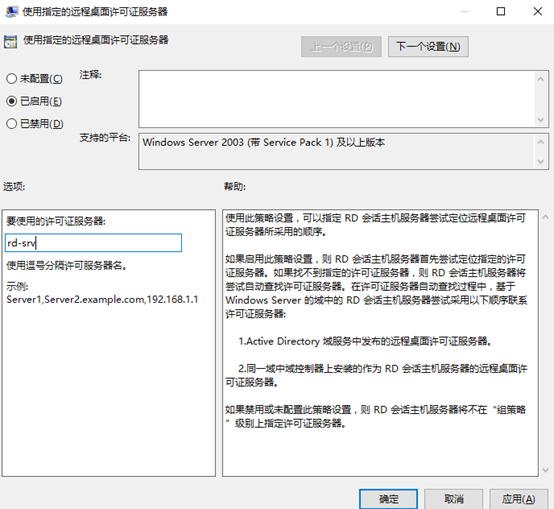
配置远程桌面会话主机授权模式
管理工具—远程桌面服务—RD授权诊断程序,查看当前服务器授权为0
运行—>gpedit.msc->计算机配置—管理模板—windows组件—远程桌面服务—远程桌面会话主机—-授权, 找到 “设置远程桌面授权模式”,设置为启用,并在”指定RD 会话主机服务器授权模式”中,选择”按用户”。
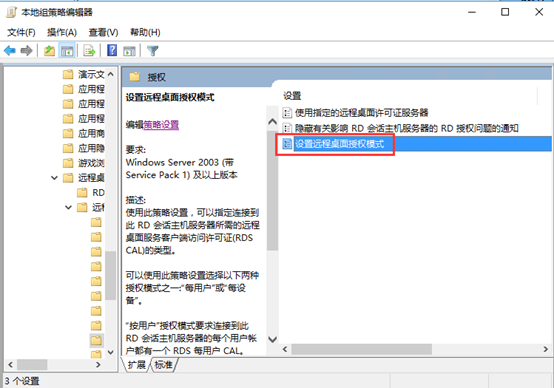
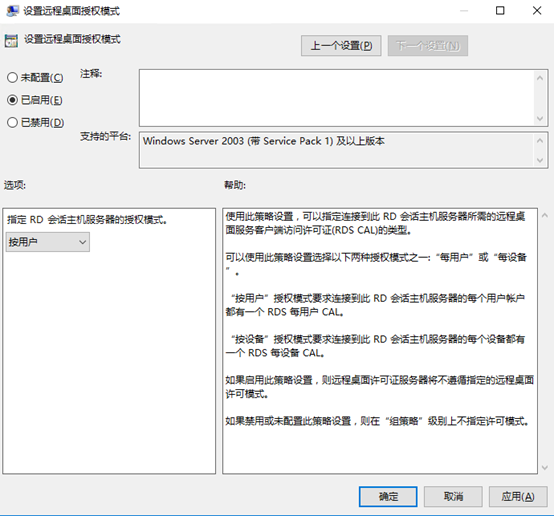
刷新RD授权诊断程序
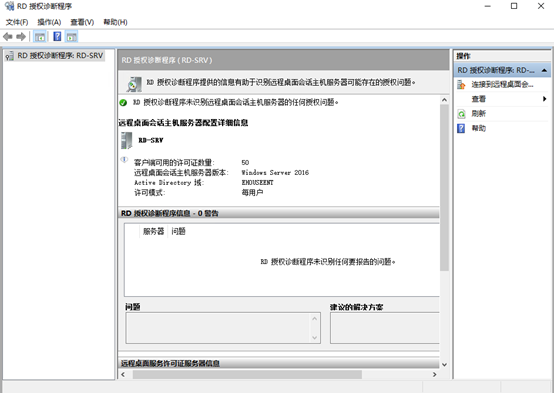
由于我们只将RD授权服务器加入到域中,并没有把RD授权功能加入到域中,所以会出现一个×××的感叹号,显示此许可证服务器不是AD域服务中终端服务器许可证服务器组的成员,所以需要点击添加到组。
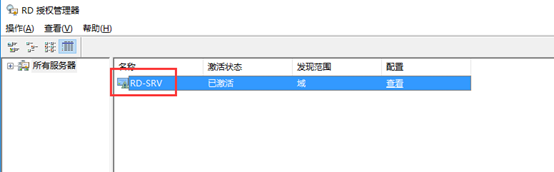
在弹出的警告中显示若将此许可服务器的计算机账户添加到Active Director域服务(AD DS)中的Terminal Server License Servers组,必须在AD DS中具有管理员权限,然后点击继续。
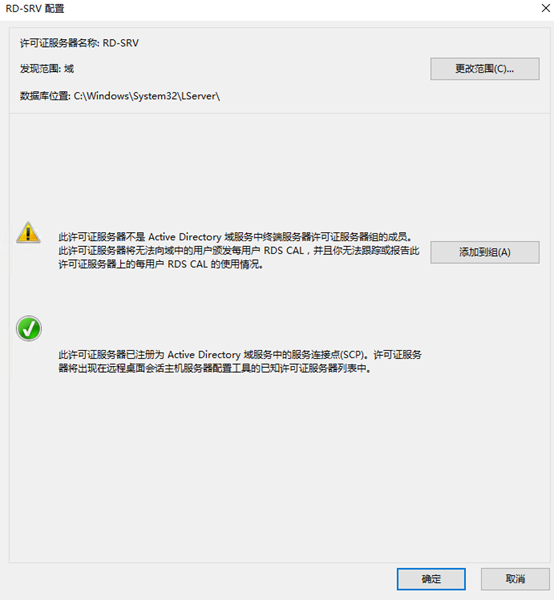
在弹出的警告中显示若将此许可服务器的计算机账户添加到Active Director域服务(AD DS)中的Terminal Server License Servers组,必须在AD DS中具有管理员权限,然后点击继续。
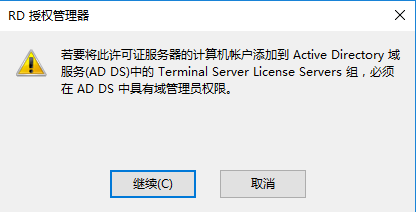
点击继续后,会显示已将许可证服务器RD-SRV的计算机账户添加到Active Director域服务中的中断服务器许可服务器组,然后点击确定。
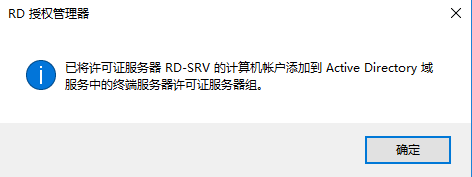
此时,RD-SRV授权服务满足域服务终端服务器许可证服务器组的成员,点击确定退出设置。
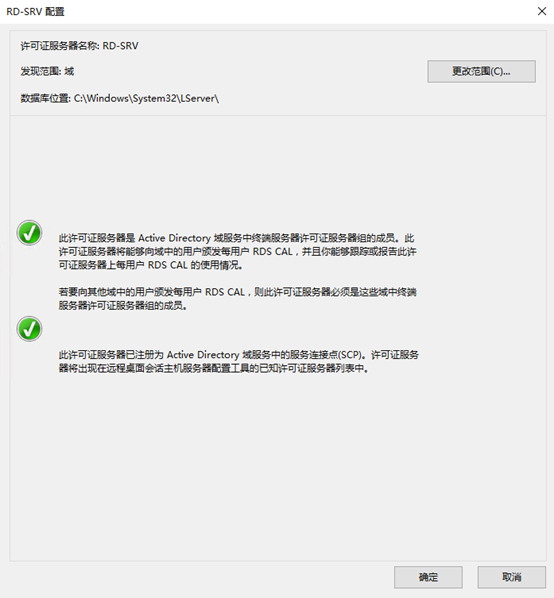
设置哪些用户可以登录
远程桌面中,选择用户,添加需要访问的用户
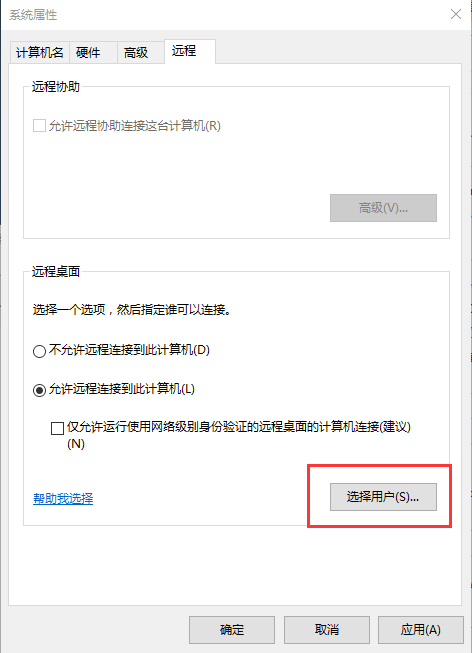

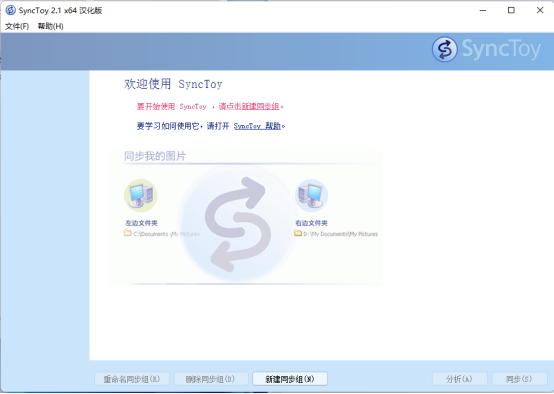
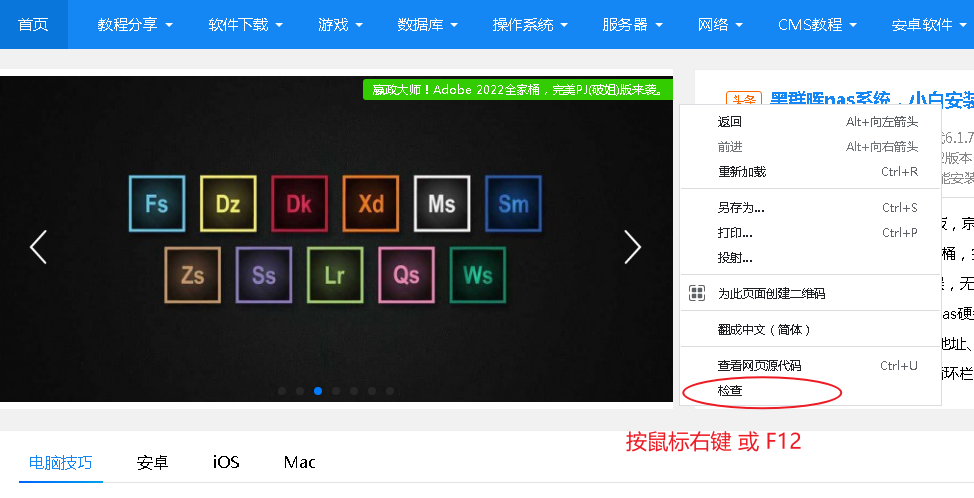

 微信收款码
微信收款码 支付宝收款码
支付宝收款码